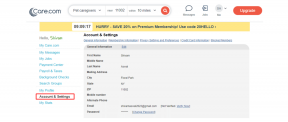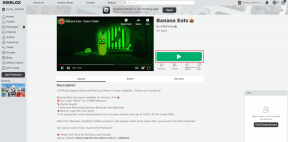1 पासवर्ड से डैशलेन में पासवर्ड कैसे आयात करें
अनेक वस्तुओं का संग्रह / / November 29, 2021
क्या आपने के कई लाभों पर हमारा लेख पढ़ा? 1Password से डैशलेन में स्विच करना? हो सकता है कि इसने आपको यह कदम उठाने के लिए मना लिया हो। यदि ऐसा है, तो आपको 1Password में समय के साथ जमा किए गए सभी लॉगिन, पासवर्ड और सुरक्षित नोटों के बारे में पसीना बहाने की आवश्यकता नहीं है।

डैशलेन में एक आसान आयात सुविधा है जो आपको अपने सभी डेटा को 1 पासवर्ड से स्थानांतरित करने की अनुमति देती है। हां, यह आपका सारा डेटा है - सहेजे गए वाई-फाई पासवर्ड से लेकर बैंक खातों तक, लॉगिन से लेकर ऑटोफिल तक सब कुछ। यदि आप पहले ही चले गए हैं लास्टपास से 1पासवर्ड तक हमारी सिफारिश के अनुसार, इस अंतिम स्थानांतरण पर कुछ विचार करें; यह काफी आसान है। आरंभ करने के लिए नीचे दिए गए सरल चरणों का पालन करें।
1 पासवर्ड डेटा निर्यात करें
सबसे पहले, आपको अपना 1Password डेटा निर्यात करना होगा। इसका मतलब है कि इससे पहले कि आप पूरी तरह से डैशलेन में संक्रमण करें, यह महत्वपूर्ण है कि आपने अपने कंप्यूटर से पहले से ही 1 पासवर्ड नहीं हटाया है।

1 पासवर्ड खोलें और मेनू बार पर जाएं। क्लिक
फ़ाइल, तब दबायें निर्यात. चुनें कि क्या आप अपनी तिजोरियों में सभी वस्तुओं को निर्यात करना चाहते हैं या केवल कुछ वस्तुओं को डैशलेन में निर्यात करना चाहते हैं। यदि आप केवल कुछ निर्यात करना चाहते हैं, तो पहले वापस जाएं और 1 पासवर्ड की स्क्रॉलिंग सूची में सभी पासवर्ड चुनें जो आप मेनू पर वापस जाने और क्लिक करने से पहले चाहते हैं चयनित उत्पाद... अन्यथा, क्लिक करें सभी वस्तुएं…
आपको यहां अपना मास्टर पासवर्ड दर्ज करने के लिए कहा जा सकता है। यदि नहीं, तो आपको तुरंत देखना चाहिए कि आपके पासवर्ड और अन्य डेटा निर्यात के लिए तैयार हैं। 1 पासवर्ड आपको यह भी चेतावनी देता है कि आपकी निर्यात फ़ाइल मौजूद होने के बावजूद, आपका कोई भी डेटा सुरक्षित नहीं है। सुनिश्चित करें कि फ़ाइल स्वरूप है एलपीआईआईएफ जारी रखने से पहले ड्रॉप-डाउन मेनू में।

एक बार जब आपका 1 पासवर्ड डेटा आपकी पसंद के स्थान पर निर्यात हो जाए, तो डैशलेन खोलें। मेनू बार में जाएं और क्लिक करें फ़ाइल, फिर आयात और फिर चुनें 1पासवर्ड सेवाओं की सूची से।

ध्यान दें कि डैशलेन आपको इसकी आवश्यकता के बारे में सूचित करता है एलपीआईआईएफ फ़ाइल, इसलिए क्लिक करें आयात खिड़की में, अपने 1 पासवर्ड निर्यात का पता लगाएं और इसे खोलो। इसका नाम "data.lpif" होना चाहिए।

आप यहां से पूरी तरह तैयार हैं। आपको कितने आइटम आयात करने हैं, इस पर निर्भर करते हुए, उन सभी को डैशलेन में प्रदर्शित होने में कुछ क्षण लग सकते हैं। जब आयात प्रक्रिया पूरी हो जाती है, तो आपको अपना सारा डेटा अब डैशलेन के रंगीन इंटरफ़ेस में देखना चाहिए।